
时间:2020-11-09 12:46:27 来源:www.win10xitong.com 作者:win10
Win10右下角显示桌面怎么关掉的情况不知道网友们是不是今天也发现了,今天这个问题导致小编琢磨了很久,因为考虑到很多网友都不太精通win10系统,对Win10右下角显示桌面怎么关掉的问题如果遇到了也可能会束手无策。如果你不想找专业的人士来解决Win10右下角显示桌面怎么关掉的问题,我们不妨试试这个方法:1、按下"Win+i"组合键打开【windows 设置】,点击"个性化";2、在个性化左侧点击"任务栏"就搞定了。接下来我们就和小编一起来看看Win10右下角显示桌面怎么关掉到底该怎么处理的解决伎俩。
具体解决方法如下:
第一步:按下"Win+i"组合键打开【windows 设置】,点击"个性化";
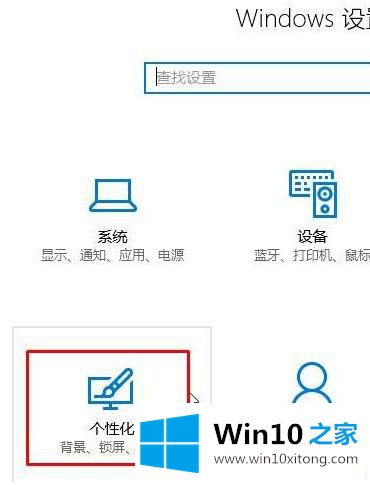
第二步:在个性化左侧点击"任务栏";
第三步:在右侧找到"当你鼠标移动到任务栏末端的"显示桌面"按钮时使用"速览"预览桌面",将其开关关闭即可。
上述给大家介绍的便是Win10右下角显示桌面怎么关掉的详细步骤,大家可以按照上面的方法来操作吧。
到这里,小编已经把Win10右下角显示桌面怎么关掉的解决伎俩全部给大家说得很详细了,我们很感谢各位对我们网站的关注,希望上面的文章对大家能够有所帮助。